Voici les sujets abordés dans cet article:
Votre Mac enregistre des informations détaillées sur les erreurs, les pannes et les problèmes qui surviennent. Ces problèmes peuvent être mineurs, mais, si votre Mac tombe en panne et que vous n'arrivez pas à comprendre pourquoi, vous pouvez utiliser les fichiers journaux pour résoudre le problème. Malheureusement, si ces fichiers journaux peuvent être utiles, ils peuvent également contenir de nombreuses données inutiles et ne sont pas conçus pour être conviviaux.
Au fil du temps, les journaux du système Mac surchargent également votre disque dur, ce qui risque de vous priver de l'espace nécessaire pour mettre à jour votre Mac ou installer de nouvelles applications. Si vous manquez d'espace disque, il est conseillé d'effacer les fichiers journaux sur un Mac pour libérer de l'espace.
Avant de commencer
Vous pouvez effacer automatiquement les fichiers journaux des applications et du système sur un Mac en utilisant la fonction Nettoyage sécurisé de MacKeeper. Voici comment procéder :
- Ouvrez MacKeeper
- Sélectionnez Nettoyage sécurisé dans le menu latéral de gauche
- Cliquez sur Lancer l'analyse pour rechercher les fichiers et autres données inutiles
- Une fois l'analyse terminée, appuyez sur Effacer les fichiers sélectionnés pour supprimer les fichiers.
Le Nettoyage en toute sécurité est l'une des nombreuses fonctions qui éliminent le stress de la maintenance du système, alors téléchargez MacKeeper dès aujourd'hui pour l'essayer.
Vous ne savez toujours pas comment supprimer les fichiers journaux sur un Mac ? Consultez les étapes expliquées par nos experts pour vous aider à réaliser ces opérations.
Comment localiser et supprimer les fichiers journaux Mac
Pour des raisons pratiques, la plupart des journaux d'applications Mac sont enregistrés au même endroit (~/Library/Logs), tandis que les journaux du système Mac se trouvent ailleurs (/var/log). Vous pouvez accéder aux dossiers contenant ces fichiers à l'aide de l'application Finder.
Si vous souhaitez localiser et supprimer vos journaux Mac, procédez comme suit :
- Lancez le Finder
- À partir du menu principal, sélectionnez Aller > Aller au dossier
- Dans la boîte de dialogue qui s’affiche, tapez ~/Library/Logs pour afficher les journaux d'application ou /var/log pour afficher les journaux système
- Sélectionnez Aller pour afficher les fichiers
- Pour supprimer les fichiers journaux, sélectionnez tous les fichiers portant l'extension .log
- Cliquez avec le bouton droit de la souris sur les fichiers sélectionnés et sélectionnez Déplacer vers la corbeille (ou Déplacer vers la poubelle)
- Une fois déplacés, cliquez avec le bouton droit de la souris sur l'icône de la corbeille dans votre Dock et sélectionnez Vider la corbeille.
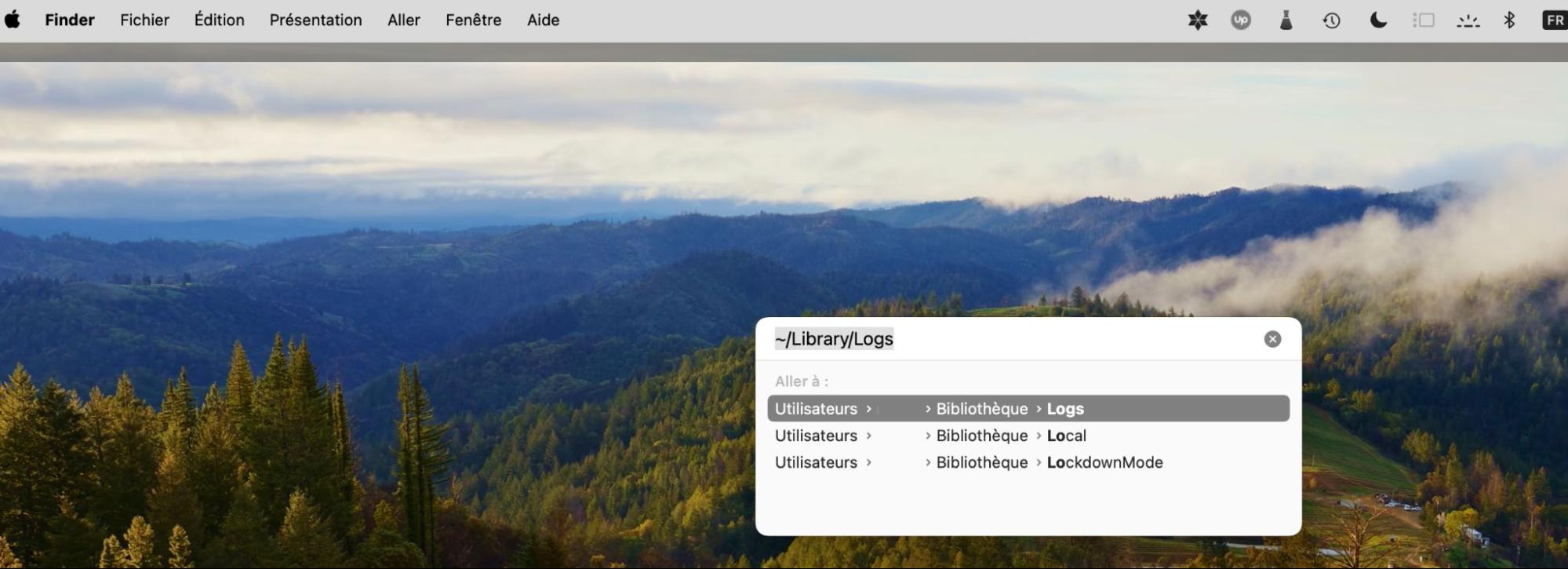
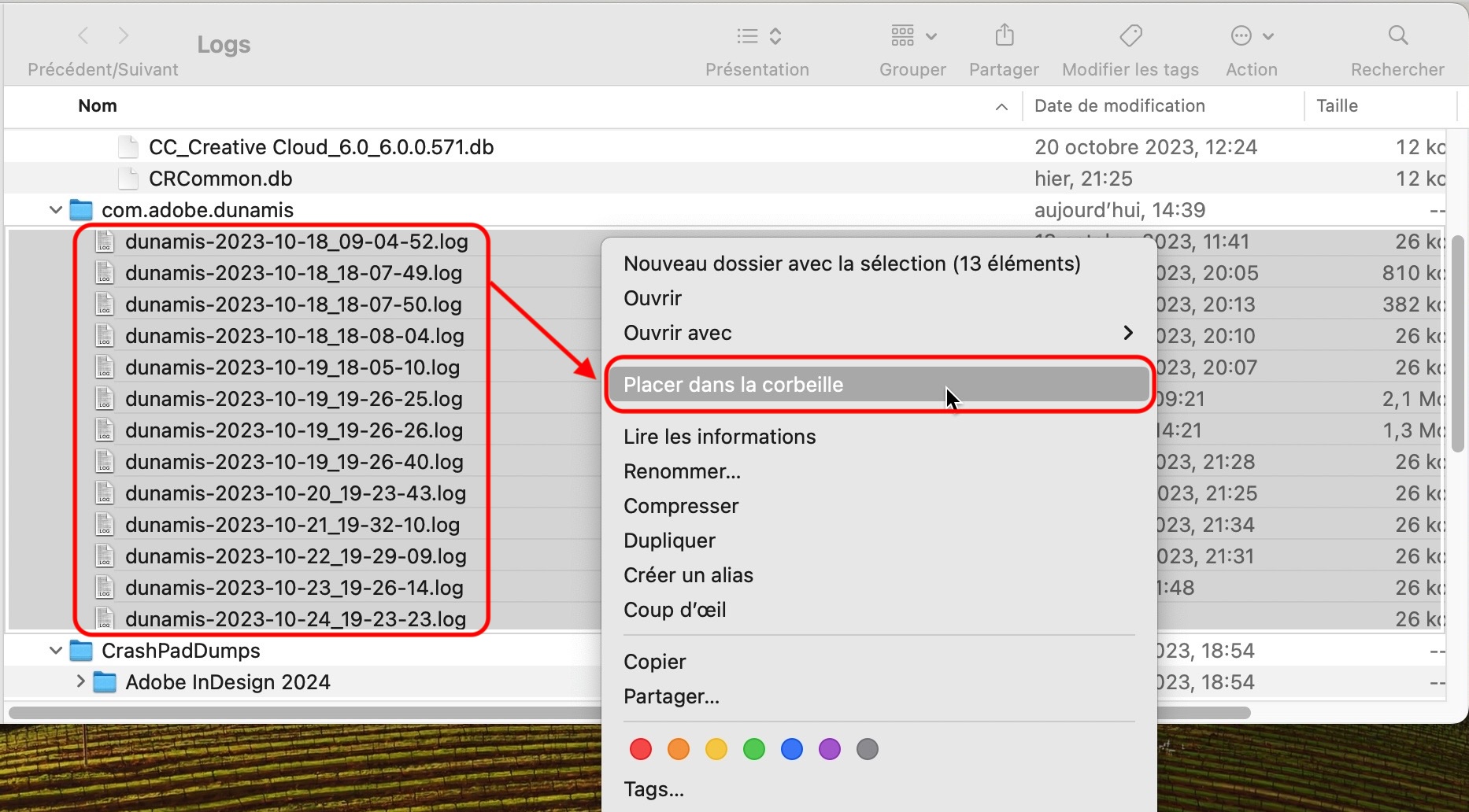
Conseil de nos experts : La suppression des fichiers journaux les efface temporairement. Toutefois, si votre Mac doit enregistrer d'autres informations, les fichiers journaux seront recréés.
Faut-il supprimer les journaux sur Mac et est-ce sans danger ?
Au fil du temps, votre Mac accumule de nombreux fichiers journaux. Si vous ne les supprimez pas manuellement, ils peuvent commencer à occuper de l'espace sur votre disque dur.
Cependant, c'est à vous de décider si vous devez supprimer ces journaux Mac. Si vous manquez d'espace, vous pouvez supprimer les anciens journaux pour libérer de l'espace. La suppression des journaux d'application et de système sur un Mac ne présente aucun danger.
Votre Mac recréera automatiquement les fichiers journaux que vous supprimez, il n'y a donc aucun inconvénient à les supprimer. En fin de compte, c'est une question de choix — si vous avez besoin de libérer de l'espace, la suppression des fichiers journaux est un bon point de départ.
Toutefois, si vous avez des problèmes avec votre Mac, il peut être plus prudent de laisser les fichiers en place. Notre équipe vous conseille de visualiser et de partager les fichiers avec d'autres personnes pour vous aider à résoudre les problèmes que vous rencontrez.
Comment afficher les fichiers journaux de Mac à l'aide de l'application Console ?
Lorsque vous essayez d'ouvrir un fichier journal Mac, macOS lance l'application Console. Cette application vous permet de parcourir vos fichiers journaux et de surveiller les données dans un environnement en lecture seule.
Pour afficher les fichiers journaux Mac, procédez comme suit :
- Lancez le Finder
- À partir du menu principal, sélectionnez Aller > Aller au dossier
- Dans la boîte de dialogue qui s’affiche, tapez ~/Library/Logs pour afficher les journaux d'application ou /var/log pour afficher les journaux système
- Sélectionnez Aller pour afficher les fichiers
- Double-cliquez sur les fichiers portant l'extension .log pour lancer l'application Console.
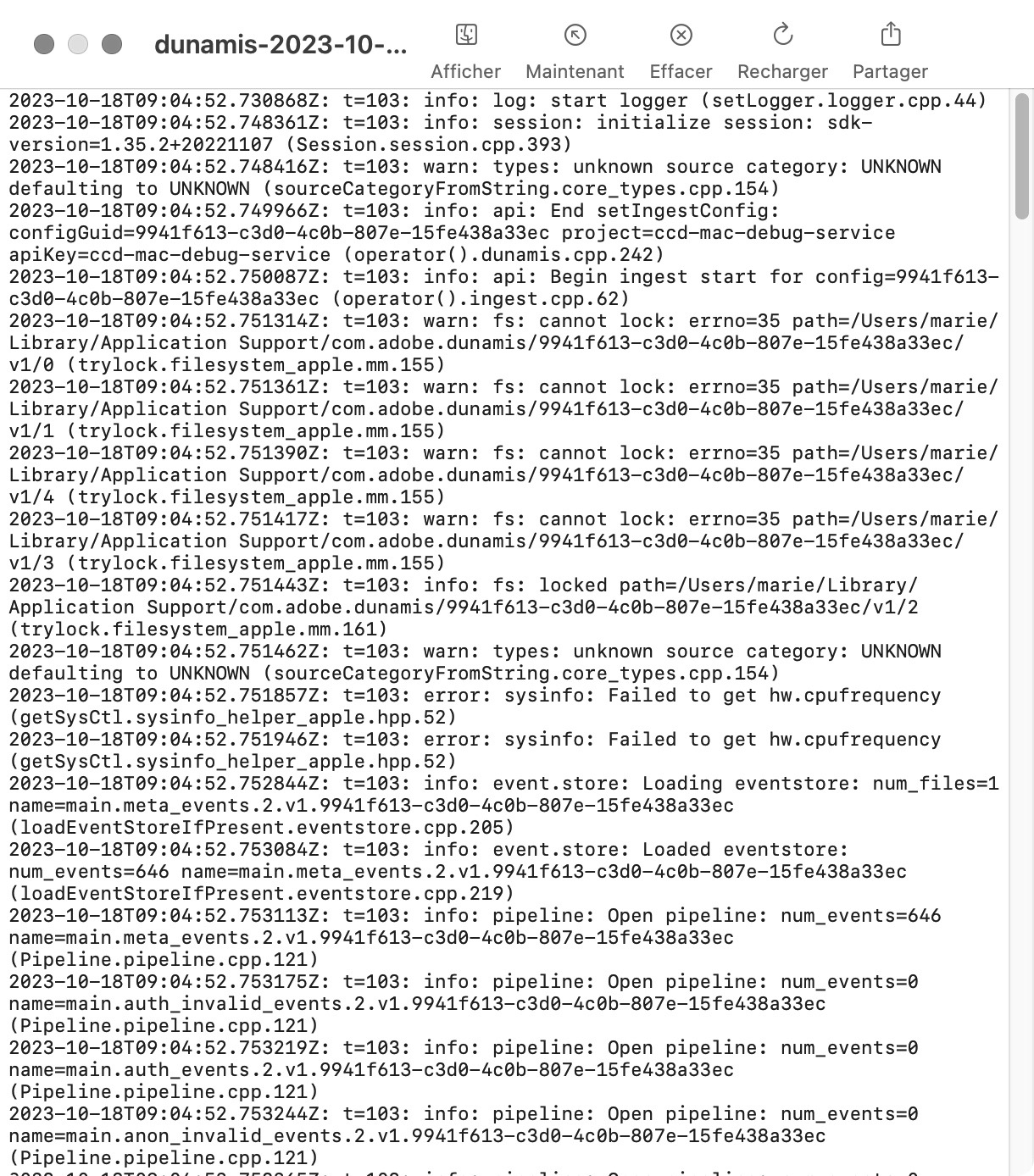
L'ouverture d'un fichier journal dans la console vous permet d'en visualiser le contenu (mais pas de le modifier). Votre Mac continuera à enregistrer des données dans le fichier, ce qui vous permettra de surveiller les changements (et les erreurs potentielles) en temps réel à l'aide de la console. Le flux du journal défile vers le bas à mesure que de nouvelles données sont insérées, mais vous pouvez défiler vers le haut et vers le bas pour afficher les parties les plus anciennes (ou les plus récentes) du fichier.
Si vous souhaitez revenir aux dernières données insérées, cliquez sur Maintenant dans le menu supérieur. Si vous souhaitez partager le fichier journal (par exemple, pour l'envoyer pour une analyse plus approfondie), cliquez sur le bouton Partager.
Que sont les fichiers journaux de Mac et où sont-ils stockés ?
Les journaux d'erreurs Mac sont enregistrés par divers services système et applications en cours d'exécution dans le cadre d'une utilisation normale. Ils contiennent des informations sur le fonctionnement de ces services ou applications et, en cas de bogue ou d'erreur, des informations détaillées sur la cause sont consignées dans le fichier correspondant (généralement un fichier .log).
Conçus pour le dépannage, un technicien expérimenté peut être en mesure de déchiffrer le contenu de ces fichiers journaux Mac. Si vous demandez une assistance à Apple, aux Services Premium de MacKeeper ou à un développeur d'applications, par exemple, vous pouvez partager vos fichiers journaux pour vous aider à diagnostiquer et à résoudre les problèmes que vous rencontrez. Pour la plupart des utilisateurs de Mac, cependant, ces fichiers n'ont pratiquement aucune valeur.
Toutefois, si votre Mac fonctionne correctement, vous n'avez pas besoin de les enregistrer et vous pouvez les effacer de votre Mac sans problème.
Prochaines étapes
Bien qu'il ne soit pas strictement nécessaire de supprimer les fichiers journaux de Mac, cela peut vous aider à libérer rapidement de l'espace disque pour d'autres fichiers. Les fichiers journaux que vous supprimez sont régénérés au fur et à mesure que de nouvelles données sont enregistrées, vous devrez donc répéter les étapes ci-dessus de temps en temps et supprimer régulièrement les fichiers inutiles avec la fonction de Nettoyage en toute sécurité de MacKeeper.
Si vous souhaitez effectuer d'autres tâches importantes de maintenance du système sur votre Mac, consultez nos guides utiles ci-dessous.







